Hur man aktiverar Radeon FreeSync för individuella applikationer
Om du är en hardcore-spelare kan eventuella problem med skärmen distrahera dig eller avleda din uppmärksamhet från spel. Det kan också orsaka visuell trötthet och tappa vårt spels prestanda under processen. AMD Radeon Settings hanterar dessa problem väl. Den låter dig göra i stort sett vad som helst – från att finjustera grafiken i spelet till att övervaka dina GPU - temperaturer och till och med överklocka. Du kan konfigurera Radeon FreeSync för individuella applikationer för att uppleva sömlösa, flytande rörelser för snabba och högupplösta spel.

Aktivera Radeon FreeSync för individuella applikationer(Individual Applications)
Radeon Software ger möjlighet att konfigurera AMD FreeSync per applikation i spelmenyn(Gaming) . Men vad är FreeSync och hur hjälper det till att minska visuell trötthet? FreeSync är en teknik som används för att bekämpa skärmrivning genom att synkronisera bildfrekvensen med bildskärmens uppdateringsfrekvens.
En skärm eller en bildskärm som är utrustad med den här tekniken synkroniserar sin uppdateringsfrekvens med bildfrekvensen för en användares GPU . Detta hjälper till att minska ingångsfördröjningen och minska skärmavbrott under spel och videoströmning(gaming and video streaming) . Screen tearing är ett visuellt fenomen som uppstår när bildrutor som visas under spelet inte stämmer överens. Som ett resultat blir spelsegmenten osammanhängande, med ramar som fastnar på den föregående bilden. Radeon FreeSync eliminerar praktiskt taget skärmrevor.
För att aktivera Radeon FreeSync för individuella applikationer(Individual Applications) , följ dessa steg:
- Högerklicka(Right-click) på skrivbordet och välj AMD Radeon Software .
- Byt till spelfliken.
- Välj Spel från undermenyn.
- Välj önskad applikation.
- Tryck på nedåtpilen för AMD FreeSync .
- Konfigurera önskade inställningar för applikationen.
- Stäng Radeon Software och avsluta.
När Screen Tear(Screen Tearing) fortsätter att synas länge blir det omöjligt att fokusera eftersom du inte kan se ordentligt. Det är dock lätt att fixa med den här tekniken.
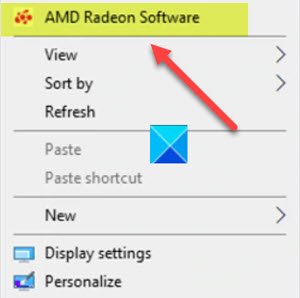
Om du har installerat Radeon-programvaran, högerklicka var som helst på det tomma skrivbordet(Desktop) och välj alternativet Radeon Software . Den låter dig snabbt komma åt de senaste mjukvarufunktionerna, spelstatistik, prestandarapporter, drivrutinsuppdateringar och allt från en bekväm plats.
Alternativt kan du trycka på ALT+R snabbtangenten för att öppna Radeon Software direkt i spelet.
På skärmen som visas byter du från fliken Hem(Home) till fliken Spel(Gaming) .
Välj Spel från undermenyn.
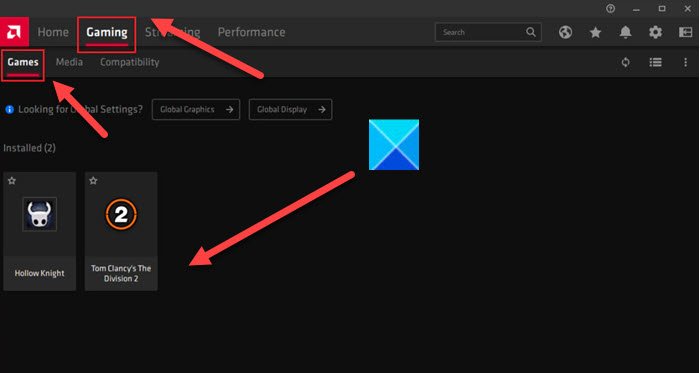
Välj din önskade applikation (Tom Clancy's The Division 2 i mitt fall som visas i bilden ovan).
Klicka(Click) på nedåtpilen för AMD FreeSync och välj önskad inställning för denna applikation. Inom en applikationsprofil finns det tre AMD FreeSync- inställningar du kan välja mellan, dessa är
- AMD Optimized – Det är standardalternativet och väljer automatiskt den optimala AMD FreeSync- inställningen ( On/Off ).
- På – Aktiverar Radeon FreeSync.
- Av – Inaktiverar Radeon FreeSync.
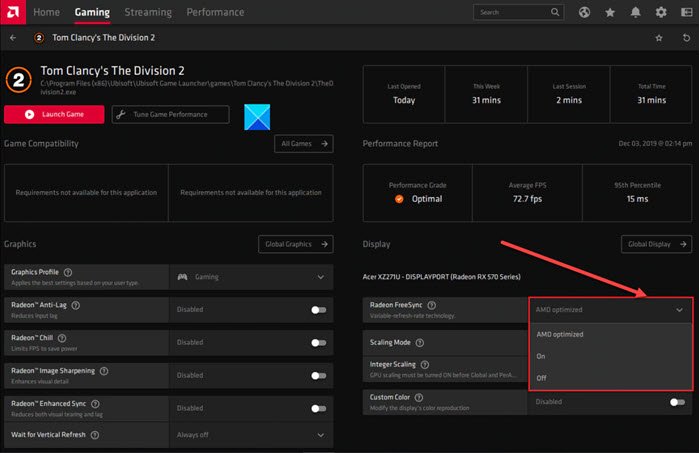
När du har konfigurerat önskade inställningar, stäng Radeon-programvaran(Radeon Software) och avsluta. Nu kan du njuta av det smidigaste spelet som erbjuder en trevlig upplevelse.
Hope it helps!
Relaterat(Related) : Radeon-inställningar är för närvarande inte tillgängliga .
Related posts
Radeon ReLive låter dig fånga och strömma ditt spel
Aktivera GPU-skalning i Radeon Software med önskat skalningsläge
G-Sync vs FreeSync förklaras för alla spelare där ute
5 VR-applikationer som inte är spel
Parsec låter dig strömma spel från din Windows-dator
Så här grupperar du appar och spel på Xbox One
Spela Microsoft Flight Simulator-spelet i din webbläsare
Åtgärda Epic Games felkod LS-0018 i Windows 11/10
Åtgärda Epic Games felkod IS-MF-01 och LS-0009 på Windows 11/10
Bästa gratis spelinspelningsprogramvara för Windows 10
Hur man fixar Epic Games felkod DP-06, Installationsplatsfel
Bästa gratis programvara för säkerhetskopiering av spel för Windows PC
Inaktivera förbättrad grafik för förbättrade Xbox 360-spel
Gratis verktyg för att hantera och hantera din eftersläpning av videospel
Epic Games felkod LS-0014, fil hittades inte på Windows PC
Hur man flyttar Steam Games till en annan enhet eller mapp i Windows 11/10
Fix Game Error [201], Kan inte öppna datafilerna i LOTRO
Fel 0x80832003 eller 0x803F7003 uppstår när du försöker spela ett spel
Åtgärda Xbox Live-fel 121003 när du spelar Microsoft Solitaire Collection
Åtgärda felkod 664640 i Call of Duty Modern Warfare eller Warzone-spel
